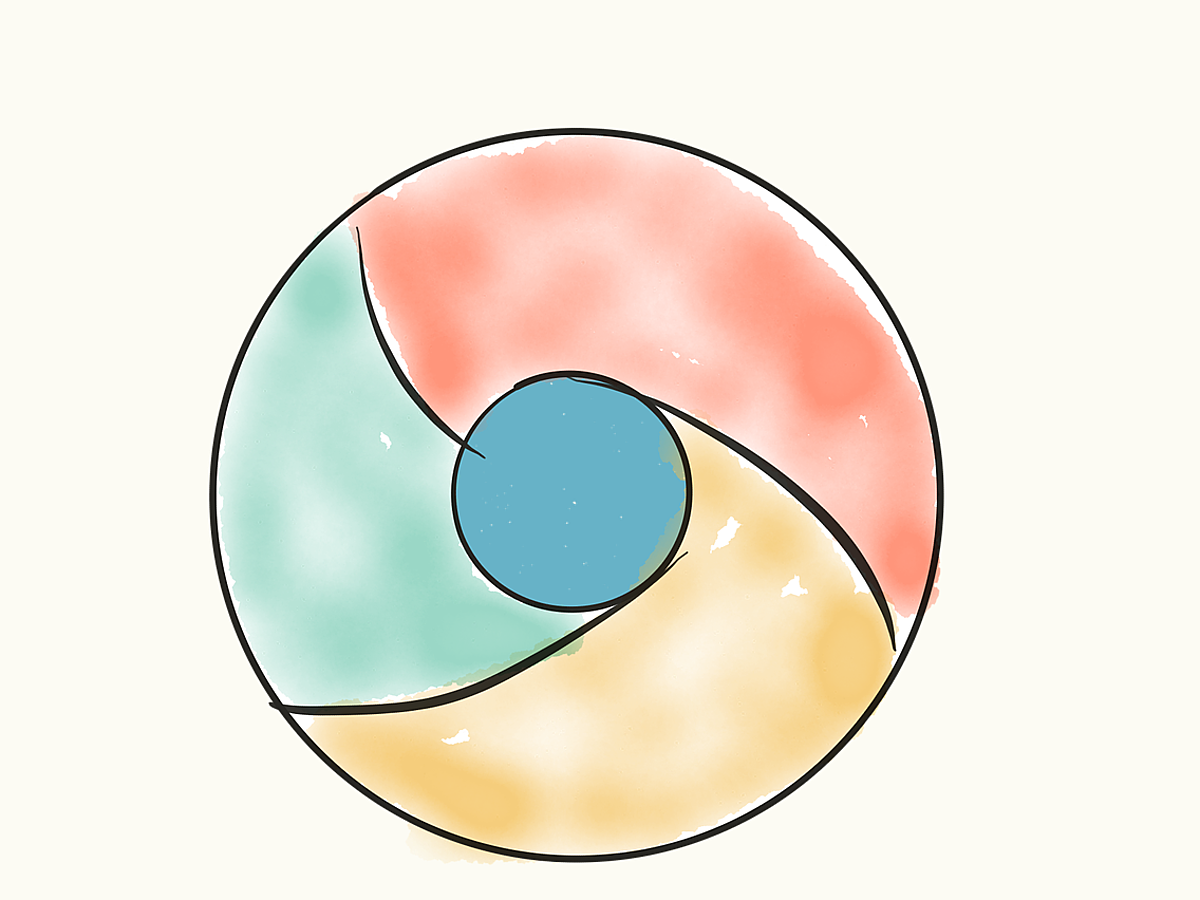
Chrome利用者必見!Web閲覧の作業効率が格段に上がるショートカットキー40選
Google Chromeは、ブラウザアプリのひとつです。
今回は、Google Chromeを利用する際に便利なショートカットキーを、Mac編・Windows編、それぞれ20選をご紹介します。
知っておくだけで意外と便利な機能はもちろん、情報収集の効率化にもなるショートカットキーばかりですので、参考にしてください。
※2017/2/23 本文中に一部誤りがあったため、修正いたしました。
Mac編
1.command+N
「新規ウィンドウ」を開くことができます。
2.command+T
「新規タブ」を開くことができます。
3.command+shift+W
現在開かれているウィンドウを閉じることができます。
4.command+W
現在開かれているタブを閉じることができます。
5.command+Q
現在開かれているChromeのウィンドウを、全て閉じる事ができます。
6.command+shift+B
ブックマークバーの表示または非表示の切り替えを行うことができます。
7.command+option+B
「ブックマークマネージャー」を開くことができます。
8.command+,(カンマ)
「設定」ページを開くことができます。
9.command+Y
「履歴」ページを開くことができます。
10.command+shift+J
「ダウンロード」ページを開くことができます。
11.command+shift+delete
「閲覧履歴データの削除」のダイアログボックスを開くことができます。
12.command+shift+M
複数のユーザーを切り替えることができます。
13.ctrl+tab
現在閲覧しているタブから、右のタブに移動することができます。
14.ctrl+shift+tab
現在閲覧しているタブから、左のタブに移動することができます。
15.command+L
アドレスバーにカーソルが移動して、選択状態にすることができます。
16.command+D
現在閲覧中のページをブックマークに追加することができます。
17.command+R
現在閲覧中のページを更新することができます。
18.command++
現在閲覧中のページの、テキストサイズを拡大することができます。
なお、command+-では、テキストサイズを縮小することができます。
19.command+shift+option+V
テキストの情報のみをペーストすることができます。
元のWebページのフォントカラーやサイズなどの設定が解除され、ペースト先の設定に準じて貼り付けられます。
20.command+F
現在閲覧中のページ内でキーワード検索を行うことができます。
Windows編
1.ctrl+N
「新規ウィンドウ」を開くことができます。
2.ctrl+T
「新規タブ」を開くことができます。
3.alt+F4
現在開かれているウィンドウを閉じることができます。
4.ctrl+w または ctrl+F4
現在開かれているタブを閉じることができます。
5.alt+E または alt+F または F10 のいずれか
Chromeのメニューを開くことができます。
このメニューから、Chromeの設定のカスタマイズや調整などを行うことができます。
6.ctrl+shift+B
ブックマークバーの表示または非表示の切り替えを行うことができます。
7.ctrl+H
「履歴」ページを開くことができます。
8.ctrl+J
「ダウンロード」ページを開くことができます。
9.shift+esc
「タスクマネージャー」を開くことができます。
10.ctrl+shift+I
デベロッパーツールを開くことができます。
または、F12ボタンのみでも開くことができます。
11.ctrl+shift+delete
「閲覧履歴データの削除」のダイアログボックスを開くことができます。
12.F1
新しいタブが開かれ、ヘルプセンターが表示されます。
13.ctrl+shift+M
複数のユーザーを切り替えることができます。
14.ctrl+tab
現在閲覧しているタブから、右のタブに移動することができます。
15.ctrl+shift+tab
現在閲覧しているタブから、左のタブに移動することができます。
16.ctrl+D
現在閲覧中のページをブックマークに追加することができます。
17.F5
現在閲覧中のページを更新することができます。
18.ctrl++
現在閲覧中のページの、テキストサイズを拡大することができます。
なお、command+-では、テキストサイズを縮小することができます。
19.ctrl+shift+V
テキストの情報のみをペーストすることができます。
元のWebページのフォントカラーやサイズなどの設定が解除され、ペースト先の設定に準じて貼り付けられます。
20.ctrl+F
現在閲覧中のページ内でキーワード検索を行うことができます。
まとめ
いかがだったでしょうか。
ショートカットキーを覚えてしまえば、作業効率は格段にあがります。
最初は慣れなくても、何回も使っていくうちに自然と覚えられるので、意識してショートカットキーを使うようにしてみてはいかがでしょうか。
なお、今回ご紹介したショートカットキーには、Chrome以外のブラウザでも使用可能なショートカットキーも含まれています。
他のブラウザを利用している方でも、試しに使ってみることをオススメします。
このニュースを読んだあなたにオススメ
Photoshopで押さえておくべき基礎ショートカットキー15選
マウス操作なし!キーボード操作のみで生産性をUPするおすすめアプリ3選
このニュースに関連するカリキュラム

タグ・HTMLとは。ホームページの基礎技術
ホームページはタグとよばれるプログラムで書かれています。それをブラウザが処理し表示することで、レイアウトされたり、リンクが機能したりします。本カリキュラムではタグと、その1つであるHTMLを解説します。
- アプリ
- アプリとは、アプリケーション・ソフトの略で、もとはパソコンの(エクセル・ワード等)作業に必要なソフトウェア全般を指す言葉でした。 スマートフォンの普及により、スマートフォン上に表示されているアイコン(メール・ゲーム・カレンダー等)のことをアプリと呼ぶことが主流になりました。
- Googleとは、世界最大の検索エンジンであるGoogleを展開する米国の企業です。1998年に創業され急激に成長しました。その検索エンジンであるGoogleは、現在日本でも展開していて、日本のYahoo!Japanにも検索結果のデータを提供するなど、検索市場において圧倒的な地位を築いています。
- ページ
- 印刷物のカタログやパンフレットは、通常複数のページから成り立っています。インターネットのホームページもまったく同じで、テーマや内容ごとにそれぞれの画面が作られています。この画面のことを、インターネットでも「ページ」と呼んでいます。ホームページは、多くの場合、複数ページから成り立っています。
- ページ
- 印刷物のカタログやパンフレットは、通常複数のページから成り立っています。インターネットのホームページもまったく同じで、テーマや内容ごとにそれぞれの画面が作られています。この画面のことを、インターネットでも「ページ」と呼んでいます。ホームページは、多くの場合、複数ページから成り立っています。
- ページ
- 印刷物のカタログやパンフレットは、通常複数のページから成り立っています。インターネットのホームページもまったく同じで、テーマや内容ごとにそれぞれの画面が作られています。この画面のことを、インターネットでも「ページ」と呼んでいます。ホームページは、多くの場合、複数ページから成り立っています。
- ページ
- 印刷物のカタログやパンフレットは、通常複数のページから成り立っています。インターネットのホームページもまったく同じで、テーマや内容ごとにそれぞれの画面が作られています。この画面のことを、インターネットでも「ページ」と呼んでいます。ホームページは、多くの場合、複数ページから成り立っています。
- ページ
- 印刷物のカタログやパンフレットは、通常複数のページから成り立っています。インターネットのホームページもまったく同じで、テーマや内容ごとにそれぞれの画面が作られています。この画面のことを、インターネットでも「ページ」と呼んでいます。ホームページは、多くの場合、複数ページから成り立っています。
- ページ
- 印刷物のカタログやパンフレットは、通常複数のページから成り立っています。インターネットのホームページもまったく同じで、テーマや内容ごとにそれぞれの画面が作られています。この画面のことを、インターネットでも「ページ」と呼んでいます。ホームページは、多くの場合、複数ページから成り立っています。
- テキスト
- テキストとは、純粋に文字のみで構成されるデータのことをいいます。 太字や斜線などの修飾情報や、埋め込まれた画像などの文字以外のデータが表現することはできませんが、テキストのみで構成されたテキストファイルであれば、どのような機種のコンピューターでも共通して利用することができます。
- テキスト
- テキストとは、純粋に文字のみで構成されるデータのことをいいます。 太字や斜線などの修飾情報や、埋め込まれた画像などの文字以外のデータが表現することはできませんが、テキストのみで構成されたテキストファイルであれば、どのような機種のコンピューターでも共通して利用することができます。
- テキスト
- テキストとは、純粋に文字のみで構成されるデータのことをいいます。 太字や斜線などの修飾情報や、埋め込まれた画像などの文字以外のデータが表現することはできませんが、テキストのみで構成されたテキストファイルであれば、どのような機種のコンピューターでも共通して利用することができます。
- ページ
- 印刷物のカタログやパンフレットは、通常複数のページから成り立っています。インターネットのホームページもまったく同じで、テーマや内容ごとにそれぞれの画面が作られています。この画面のことを、インターネットでも「ページ」と呼んでいます。ホームページは、多くの場合、複数ページから成り立っています。
- フォント
- フォントとは、同一の特徴を持った文字の形状を一揃いでデザインしたものです。
- ページ
- 印刷物のカタログやパンフレットは、通常複数のページから成り立っています。インターネットのホームページもまったく同じで、テーマや内容ごとにそれぞれの画面が作られています。この画面のことを、インターネットでも「ページ」と呼んでいます。ホームページは、多くの場合、複数ページから成り立っています。
- ページ
- 印刷物のカタログやパンフレットは、通常複数のページから成り立っています。インターネットのホームページもまったく同じで、テーマや内容ごとにそれぞれの画面が作られています。この画面のことを、インターネットでも「ページ」と呼んでいます。ホームページは、多くの場合、複数ページから成り立っています。
- ページ
- 印刷物のカタログやパンフレットは、通常複数のページから成り立っています。インターネットのホームページもまったく同じで、テーマや内容ごとにそれぞれの画面が作られています。この画面のことを、インターネットでも「ページ」と呼んでいます。ホームページは、多くの場合、複数ページから成り立っています。
- ページ
- 印刷物のカタログやパンフレットは、通常複数のページから成り立っています。インターネットのホームページもまったく同じで、テーマや内容ごとにそれぞれの画面が作られています。この画面のことを、インターネットでも「ページ」と呼んでいます。ホームページは、多くの場合、複数ページから成り立っています。
- ページ
- 印刷物のカタログやパンフレットは、通常複数のページから成り立っています。インターネットのホームページもまったく同じで、テーマや内容ごとにそれぞれの画面が作られています。この画面のことを、インターネットでも「ページ」と呼んでいます。ホームページは、多くの場合、複数ページから成り立っています。
- ページ
- 印刷物のカタログやパンフレットは、通常複数のページから成り立っています。インターネットのホームページもまったく同じで、テーマや内容ごとにそれぞれの画面が作られています。この画面のことを、インターネットでも「ページ」と呼んでいます。ホームページは、多くの場合、複数ページから成り立っています。
- テキスト
- テキストとは、純粋に文字のみで構成されるデータのことをいいます。 太字や斜線などの修飾情報や、埋め込まれた画像などの文字以外のデータが表現することはできませんが、テキストのみで構成されたテキストファイルであれば、どのような機種のコンピューターでも共通して利用することができます。
- テキスト
- テキストとは、純粋に文字のみで構成されるデータのことをいいます。 太字や斜線などの修飾情報や、埋め込まれた画像などの文字以外のデータが表現することはできませんが、テキストのみで構成されたテキストファイルであれば、どのような機種のコンピューターでも共通して利用することができます。
- テキスト
- テキストとは、純粋に文字のみで構成されるデータのことをいいます。 太字や斜線などの修飾情報や、埋め込まれた画像などの文字以外のデータが表現することはできませんが、テキストのみで構成されたテキストファイルであれば、どのような機種のコンピューターでも共通して利用することができます。
- ページ
- 印刷物のカタログやパンフレットは、通常複数のページから成り立っています。インターネットのホームページもまったく同じで、テーマや内容ごとにそれぞれの画面が作られています。この画面のことを、インターネットでも「ページ」と呼んでいます。ホームページは、多くの場合、複数ページから成り立っています。
- フォント
- フォントとは、同一の特徴を持った文字の形状を一揃いでデザインしたものです。
- ページ
- 印刷物のカタログやパンフレットは、通常複数のページから成り立っています。インターネットのホームページもまったく同じで、テーマや内容ごとにそれぞれの画面が作られています。この画面のことを、インターネットでも「ページ」と呼んでいます。ホームページは、多くの場合、複数ページから成り立っています。
おすすめ記事
おすすめエントリー
同じカテゴリから記事を探す
カテゴリから記事をさがす
●Webマーケティング手法
- SEO(検索エンジン最適化)
- Web広告・広告効果測定
- SNSマーケティング
- 動画マーケティング
- メールマーケティング
- コンテンツマーケティング
- BtoBマーケティング
- リサーチ・市場調査
- 広報・PR
- アフィリエイト広告・ASP
●ステップ
●ツール・素材
- CMS・サイト制作
- フォーム作成
- LP制作・LPO
- ABテスト・EFO・CRO
- Web接客・チャットボット
- 動画・映像制作
- アクセス解析
- マーケティングオートメーション(MA)
- メールマーケティング
- データ分析・BI
- CRM(顧客管理)
- SFA(商談管理)
- Web会議
- 営業支援
- EC・通販・ネットショップ
- 口コミ分析・ソーシャルリスニング
- フォント
- 素材サイト
●目的・施策
- Google広告
- Facebook広告
- Twitter広告
- Instagram広告
- LINE運用
- LINE広告
- YouTube運用
- YouTube広告
- TikTok広告
- テレビCM
- サイト制作・サイトリニューアル
- LP制作・LPO
- UI
- UX
- オウンドメディア運営
- 記事制作・ライティング
- コピーライティング
- ホワイトペーパー制作
- デザイン
- セミナー・展示会
- 動画・映像制作
- データ分析・BI
- EC・通販・ネットショップ
- 口コミ分析・ソーシャルリスニング
●課題
●その他










